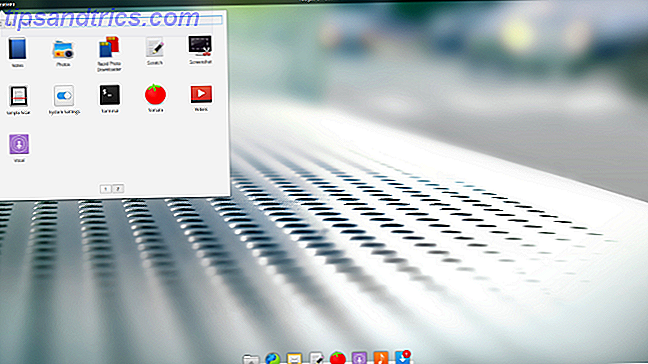A atualização manual do kernel do Linux não é uma tarefa simples - requer uma quantidade razoável de conhecimento. Nós cobrimos como fazer isso antes de Como atualizar o kernel do Linux para melhorar o desempenho do sistema Como atualizar o kernel do Linux para melhorar o desempenho do sistema O kernel Linux tem versões regulares, oferecendo novos recursos e melhorias que você precisa esperar em uma nova distribuição release - a menos que você atualize manualmente o kernel do Linux. Nós mostramos a você como. Leia mais, mas se você preferir obter o mais recente e melhor sem o barulho, e você está executando o Ubuntu, você pode apreciar uma solução mais automática na forma de Ukuu.
O que é um kernel?
O kernel é basicamente O Kernel do Linux: Uma Explicação em Termos de Layman O Kernel do Linux: Uma Explicação nos Termos do Layman Há apenas uma coisa de fato que as distribuições do Linux têm em comum: o kernel do Linux. Mas, embora muitas vezes se fale, muitas pessoas não sabem exatamente o que faz. Leia mais um importante software encontrado em todos os sistemas operacionais. Ele age como um mediador entre o software que você executa todos os dias (por exemplo, navegadores da Web) e o hardware em que está sendo executado. Essencialmente, sem um kernel, outros programas não podem funcionar, já que eles não podem acessar os recursos do seu computador.
Por exemplo, abra seu gerenciador de tarefas. Todos os seus processos ocupam alguma quantidade de memória do seu computador. É o kernel do sistema operacional que aloca silenciosamente essa memória para seus programas.
Sistemas operacionais diferentes possuem kernels diferentes. Para usuários do Linux, isso significa usar sistemas operacionais baseados no kernel do Linux . Outros exemplos incluem o kernel NT (Windows) e o kernel XNU (Mac).
Por que devo atualizar meu kernel?
Como o kernel é essencialmente o intermediário entre seus programas e o hardware em que ele está sendo executado, as atualizações podem fornecer uma infinidade de benefícios. Dois exemplos destes incluem melhor suporte para seu sistema de computador e melhor desempenho 5 razões pelas quais você deve atualizar seu kernel frequentemente [Linux] 5 razões porque você deve atualizar seu kernel frequentemente [Linux] Se você estiver usando uma distribuição Linux como Ubuntu ou Fedora, você também está usando o kernel Linux, o núcleo que realmente faz sua distribuição uma distribuição Linux. Sua distribuição pede constantemente que você atualize seu kernel .... Leia mais.
Parte do kernel do Linux é dedicada exclusivamente ao controle de coisas como sua placa gráfica e CPU na forma de drivers de dispositivos. Esses drivers dentro do kernel tendem a ser limitados a um determinado intervalo de hardware. Com as tecnologias mais recentes e novas sendo lançadas, os drivers precisam ser constantemente adicionados e atualizados para corresponder a eles. Se você estiver usando um computador parcialmente sem suporte, a atualização do kernel pode ajudar a torná-lo mais compatível.
Junto com isso, o desempenho do sistema pode andar de mãos dadas com os melhores drivers. Seu desempenho gráfico, em particular, obtém melhorias quase constantes por lançamento. Só não espere milagres!
Infelizmente, o processo de atualizar um kernel manualmente pode ser um pouco tedioso, e é aí que o Ukuu entra.
O que é o Ukuu?
Ukuu (abreviação de Ubuntu Kernel Update Utility) torna a atualização do seu kernel do Ubuntu muito mais fácil de executar. Ele faz o download de novos kernels da internet e altera seu sistema para permitir que ele os use. Tudo o que você realmente precisa fazer é escolher o kernel que deseja e reinicializá-lo.
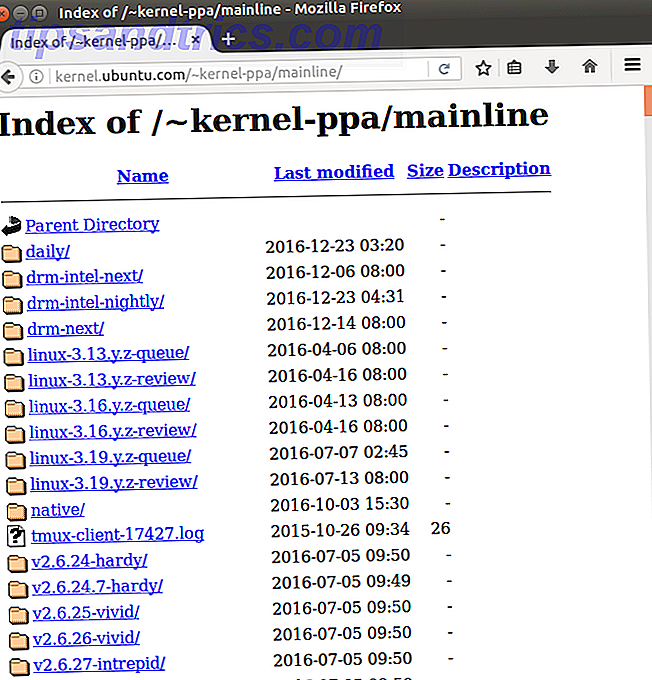
Tradicionalmente, atualizar seu kernel significa instalar uma nova cópia do Ubuntu sobre sua antiga caixa Linux. Se você repetir sua experiência de instalação algumas vezes, verá como ela pode consumir algum tempo. O Ukuu torna esse processo tão fácil quanto instalar um programa do Ubuntu Software Center.
Obtendo o Ukuu
Digite estes comandos no terminal para instalar o Ukuu:
sudo apt-add-repository -y ppa:teejee2008/ppa Você não pode obter o Ukuu por padrão na lista de softwares que o Ubuntu fornece. Como tal, usando o comando acima, apontamos nosso gerenciador de pacotes Um Guia para Iniciantes na Instalação de Software no Ubuntu com o APT Um Guia para Iniciantes de Instalação de Software no Ubuntu com o APT Se você usou o Ubuntu, provavelmente usou o comando apt em algum momento. Mas você sabia que há muito mais do que o apt-get install e o apt-get upgrade? Leia mais para o repositório desejado. Adicionando esses locais nos permite instalar software que o Ubuntu não tem por padrão (como o Ukuu).

sudo apt-get update Os gerenciadores de pacotes (como o APT) trabalham recuperando uma lista de todos os softwares que podem ser instalados. O segundo comando garante que essa lista esteja atualizada. Coloque em breve, se você não digitar este comando, você não será capaz de encontrar Ukuu !

sudo apt-get install ukuu O comando acima realmente faz o download e instala o programa. Alternativamente, você poderia abrir o Ubuntu Software Center 5 ótimas dicas para o Ubuntu Software Center [Linux] 5 ótimas dicas para o Ubuntu Software Center [Linux] Leia mais, e instale o Ukuu a partir daí. Depois de tudo isso, inicie o programa usando o comando abaixo.
ukuu-gtk Você também pode abrir o Ukuu procurando por ele no Dash.
Instalando um Kernel com o Ukuu
Ukuu apresentará os mais novos kernels no topo da janela. Você também poderá ver a versão do kernel que está executando, para não ter que se preocupar em verificar isso em outro lugar. Depois de selecionar a versão do kernel desejada, clique no botão de instalação para iniciar o processo.

A janela do terminal que você verá mostra o processo de instalação do kernel. Verifique se você conhece sua senha de administrador O que é SU e por que é importante usar o Linux efetivamente? O que é SU e por que é importante usar o Linux efetivamente? A conta de usuário root ou SU do Linux é uma ferramenta poderosa que pode ser útil quando usada corretamente ou devastadora se usada de forma imprudente. Vejamos por que você deve ser responsável ao usar SU. Leia mais - você pode ter que entrar!
Depois de reiniciar o seu computador, parabéns! Você acabou de atualizar o kernel.
Fazendo o downgrade do kernel
Você pode encontrar alguns problemas se você atualizar seu kernel para o limite. Por exemplo, quando atualizei para a versão mais recente (4.9), minha conexão sem fio parou de funcionar. No entanto, a menos que você dependa de drivers proprietários Como instalar drivers gráficos proprietários no Ubuntu, Fedora e Mint [Linux] Como instalar drivers gráficos proprietários no Ubuntu, Fedora e Mint [Linux] Na maioria das vezes, você ficará bem com software de código aberto no Linux. Mas se você quiser jogos reais e poder gráfico, precisará de drivers proprietários. Veja como obtê-los. Leia mais como meu laptop, é improvável que isso aconteça.
Mesmo se você não encontrar nenhum problema, é bom saber como fazer o downgrade para o seu kernel anterior apenas por precaução. Por padrão, o Ubuntu não lhe dá a capacidade de escolher de qual kernel você gostaria de inicializar. Podemos corrigir isso editando este arquivo:
sudo nano /etc/default/grub 
Quando estiver dentro do arquivo, adicione um # na frente das entradas GRUB_HIDDEN_TIMEOUT e GRUB_HIDDEN_TIMEOUT_QUIET . Em seguida, pressione Ctrl + X para salvar suas alterações. Para fazer essas mudanças realmente fazer alguma coisa, no entanto, você precisa digitar este comando:
sudo grub-mkconfig -o /boot/grub/grub.cfg Quando você reiniciar seu computador, você verá um menu de inicialização. Usando as teclas de seta, você pode navegar para as opções avançadas para a entrada do Ubuntu . Selecione isto para ver a lista de kernels instalados nos quais você pode inicializar.
Eu recomendo fortemente fazer isso se você estiver interessado em obter a versão mais recente do kernel do Linux. Isso definitivamente fará com que erros acidentais sejam muito mais fáceis de consertar.
Limpando
Uma vez que você tenha inicializado em sua caixa Linux atualizada e certificada, e tenha certeza de que tudo funciona, sinta-se à vontade para remover quaisquer sobras de kernel por algum espaço extra. BleachBit - Um utilitário para limpar seu sistema Linux BleachBit - Um utilitário para limpar Seu sistema Linux Leia mais. Simplesmente abra o Ukuu e aperte o botão Remover .
Depois, execute este comando para limpar as opções de inicialização vazias restantes:
sudo grub-mkconfig -o /boot/grub/grub.cfg 
Com tudo isso feito, aproveite seu novo e melhorado kernel!
Quais outros utilitários do Linux você gosta de usar? Qualquer um que você gostaria de ter mas não existe?
Crédito de imagem: Rawpixel.com via Shutterstock

![Como instalar o Arch Linux no seu computador [Parte 1]](https://www.tipsandtrics.com/img/linux/108/how-install-arch-linux-your-computer.jpg)